רד הט אנטרפרייז לינוקס (RHEL) 9.3 הוא הגרסה המרכזית של מערכת ההפעלה לינוקס לעסקים מבית רד הט, שיצאה לאור ב־8 בנובמבר 2023 וכוללת מספר תכונות חדשות ושיפורים.
RHEL 9.3 היא הגרסה השלישית במשפחת רד הט מאז רכישתה של רד הט על ידי IBM ביולי 2019, והגרסה השלישית המרכזית מאז שהושהת פרויקט CentOS למענה על CentOS Stream המהווה כעת את עמוד האב של RHEL.
RHEL 9.3 היא הגרסה המרכזית האחרונה של RHEL וכוללת את Kernel 5.14 ומגוון חבילות תוכנה חדשות והרבה שיפורים. היא מניחה דגש על אבטחה, יציבות, גמישות ואמינות.
נקודות עיקריות של RHEL 9.3
לעין, הנה נקודות העיקריות של RHEL 9.3.
גרסאות חדשות של תוכנות
RHEL 9.3 מגיעה עם גרסאות חדשות של תוכנות כוללות Python 3.11, Node.JS 18, GCC 12, Perl 5.36, Ruby 3.1, PHP 8.2, ועוד רבות.
שיפורי אבטחה
עם Red Hat Enterprise Linux 9.3, תצורת OpenSSH מונעת כניסה מרחוק של משתמש השורש באמצעות אימות סיסמה. זה מונע מתוקפים לחדור למערכת באמצעות התקפות כוח גס.
בנוסף, מדיניות SELinux שופרה כדי לשפר את האבטחה. OpenSSL 3.0 מכניס מושג של ספק, סכימת גרסאות חדשה, ושיפור ב-HTTPS. כלי RHEL מובנים נקמפו מחדש כדי להשתמש ב-OpenSSL 3.0. כתוצאה, משתמשים יכולים כעת להיהנות מסיפרים אבטחה חדשים המשמשים להצפנה.
ניטור
קונסולת האינטרנט של Red Hat Enterprise Linux 9.3 מספקת דפים משופרים לניטור ולמדדי ביצועים שעוזרים לזהות פיצוצים בשימוש ב-CPU, דיסק, זיכרון, וב-שימוש ברוחב הפס. בנוסף, ניתן לייצא את המדדים אל שרת Grafana לתצוגה טובה יותר.
קונסולת האינטרנט תומכת כעת בפצות לליבת חי. ניתן להחיל את תיקוני המערכת הקריטיים האחרונים מבלי לאתחל או להפריע לשירותים בסביבת הפיתוח או הייצור.
כלי בניית תמונות
כלי בניית תמונות מאפשר למשתמשים ליצור תמונות מותאמות אישית של מערכת RHEL בפורמטים שונים הן עבור הגרסאות הקטנות והגדולות. תמונות אלה תואמות לספקי ענן ראשיים כמו AWS ו־GCP. זה מאפשר ליצור מהירות סביבות פיתוח מותאמות אישית של RHEL באתר ועל פלטפורמות ענן.
בנוסף, ניתן גם ליצור תמונות מתקינות ISO הניתנות להפעלה המארוזות בפורמט של תרבול. ניתן להשתמש בתמונות אלו להתקנת RHEL על שרתי בר-מתכת או כמכונת אורח על המשטח של מפעיל כמו VMware.
כיצד להוריד את RHEL 9.3 בחינם
ה-מינוי למפתחים של Red Hat הוא הצעה בלתי עלולת על ידי ה־תוכנית למפתחים של Red Hat המיועדת למפתחים אישיים שרוצים להנות מכל היתרונות של Red Hat Enterprise Linux.
היא מעניקה למפתחים גישה לכל הגרסאות של Red Hat Enterprise Linux בנוסף למוצרים אחרים של Red Hat כגון תוספות, עדכוני תוכנה ואכיפת אבטחה.
לפני כל דבר, וודא שיש לך חשבון Red Hat פעיל. אם אין לך חשבון עדיין, נווט אל פורטל לקוחות Red Hat ולחץ על הכפתור 'הירשם' ומלא את הפרטים שלך כדי ליצור חשבון Red Hat.

לאחר שיצרת חשבון Red Hat, אתה מוכן להתחיל להוריד את RHEL 9.3. כדי להוריד את Red Hat Enterprise Linux 9.3 בחינם לחלוטין, עבור ל- פורטל מפתחי Red Hat והתחבר באמצעות פרטי החשבון שלך.
באשף הורדת רד האט 9.3 ולחץ על כפתור ההורדה המוצג למטה.

בקרוב לאחר מכן, ההורדה של תמונת ה-ISO של RHEL 9.3 תתחיל. תראה הודעת אישור המודיעה לך כי ההורדה של RHEL 9 בתהליך.

גודל ההורדה של תמונת ה-ISO הוא כ- 8GB. לכן, וודא שיש לך חיבור אינטרנט במהירות גבוהה עבור הורדה מהירה.
איך להתקין RHEL 9.3 בחינם
עם התמונה האיסו שהורדה, תפסו כונן USB בנפח של 16 ג'יגה-בייט וצרו כונן USB המסוגל להפעיל באמצעות יישום כמו UnetBootIn או באמצעות פקודת dd כדי להפוך אותו להפעיל.
עם המדיום ההפעלה ביד, הכניסו אותו למחשב האישי שבו ברצונכם להתקין RHEL 9.3 ואתחלו מחדש את המערכת. זכרו להגדיר את ה-BIOS כך שהמדיום ההפעלה יהיה ראשון ברשימת עדיפויות ההפעלה כדי שהמערכת תאתחל לתוך המדיום תחילה.
כמו כן, וודאו שיש לכם חיבור אינטרנט במהירות גבוהה שיהיה מועיל במהלך ההתקנה.
שלב 1: התחלת התקנת RHEL 9
כאשר המערכת מאתחלת מחדש, תקבלו מסך שחור עם האפשרויות הבאות. כדי להתחיל בהתקנה, לחצו על ENTER על האפשרות הראשונה 'התקנת Red Hat Enterprise Linux 9.3'.
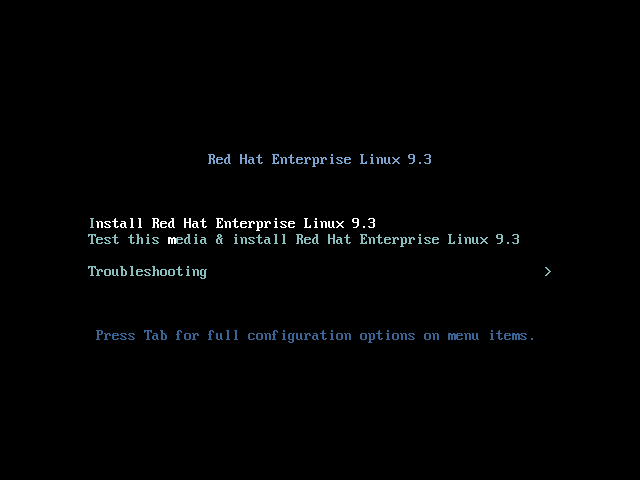
במהירות, הודעות ההפעלה הבאות יופיעו על המסך. אין צורך בפעולה, אז המתינו בסבלנות כשהמתקין מתכונן להתקנת RHEL.
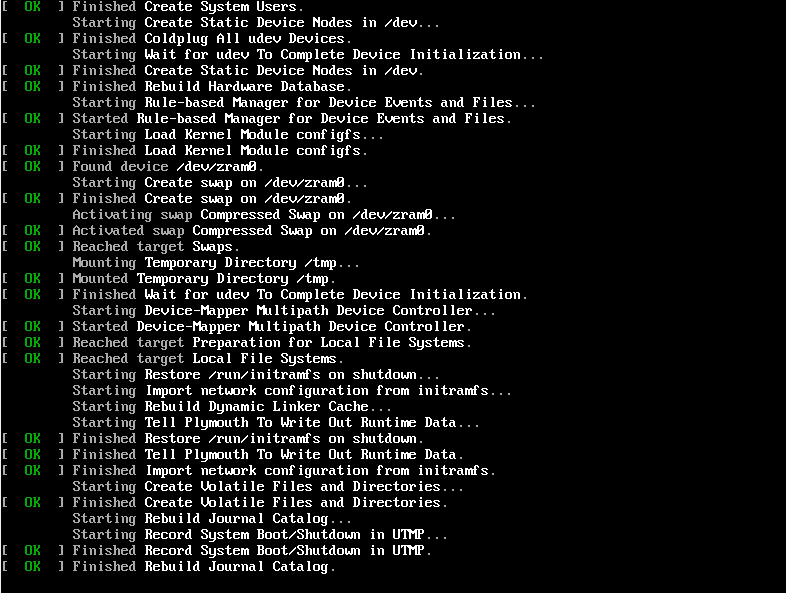
לאחר מספר שניות, הוראות ההתקנה הגרפיות עבור Red Hat Enterprise Linux 9.3. בשלב הראשון, בחר את השפה המועדפת עליך ולחץ על 'המשך'.

שלב 2: תיקון החלוקה
השלב הבא מציג בפניך סיכום ההתקנה שמחולק לארבעה סעיפים:
- מקומי
- תוכנה
- מערכת
- הגדרות משתמש
נתמקד רק בשלושה פריטים שחובה לפני המשך ההתקנה – יעד ההתקנה, חשבון שורש, וחשבון רגיל יצירה.
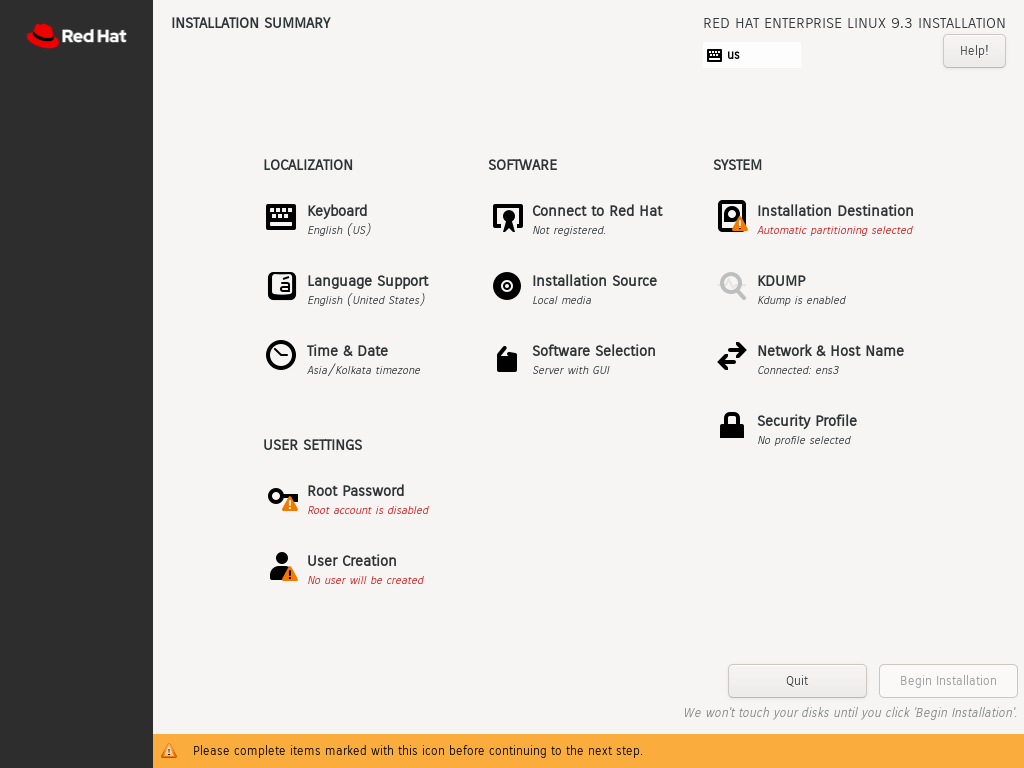
כדי להגדיר את החלוקה, לחץ על 'יעד ההתקנה' תחת מערכת. בדף 'יעד ההתקנה', ודא שבחרת באפשרות 'אוטומטי' אם אתה רוצה שהוראת האלגוריתם תחלק את הכונן הקשיח באופן אוטומטי. אחרת, בחר 'התאמה אישית' כדי ליצור את החלוקות באופן ידני.
בנוסף, ודא שבחרת את הכונן הקשיח במחשב שלך. לאחר מכן לחץ על 'בוצע'.
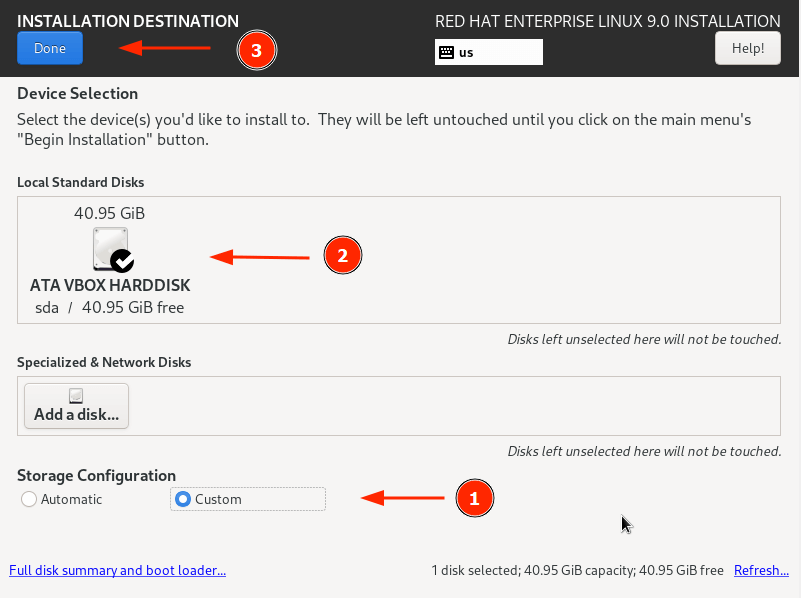
זה מביא אותך אל חלון 'חלוקה ידנית'. כברירת מחדל, שיטת החלוקה LVM נבחרה, וזה בסדר.
כדי להתחיל ביצירת החלוקות, לחץ על סימן פלוס [ + ].
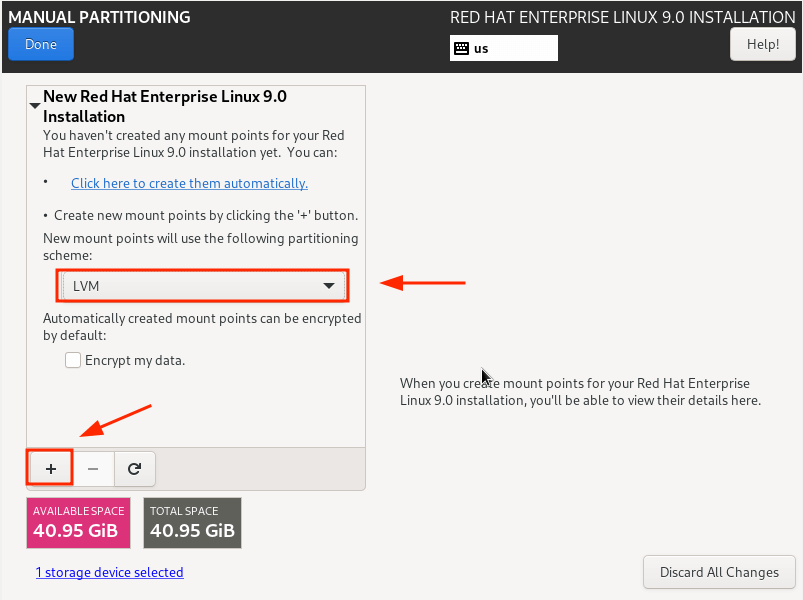
למטרות הדגמה, נוצרו החלוקות הבאות.
/boot - 500MB /home - 20GB /root - 15GB swap - 8GB
ראשית, נציין את האפשרות boot.

מפירוט החלוקה למטה, אפשר לראות שנוצרה החלוקה התחלה.

חזור על אותם שלבים ויוצר את נקודות המount /home, /root, ו-חלל.
הפירוט המלא של החלוקה מוצג למטה. כדי לשמור את השינויים, לחץ על 'בוצע'
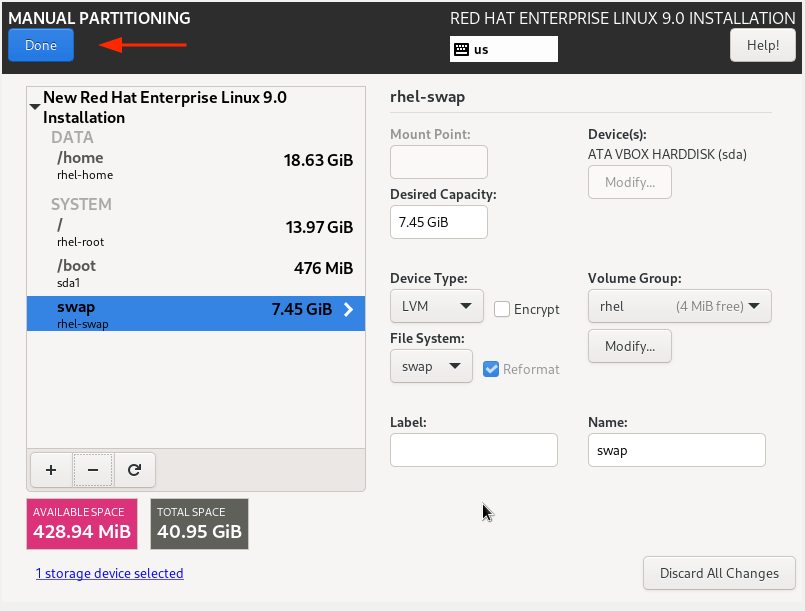
ואז לחץ על 'קבל שינויים' בכרטיסיה שמופיעה.
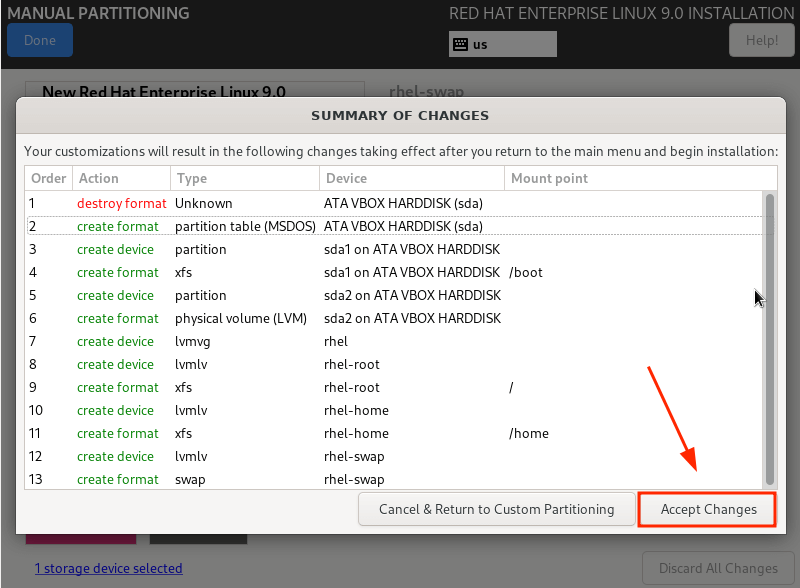
שלב 3: תצורת הגדרות משתמש
לאחר מכן, אנו מתכוננים להגדרת הגדרות משתמש, החל בסיסמא שורה. לכן, לחץ על סמל 'סיסמת שורה'
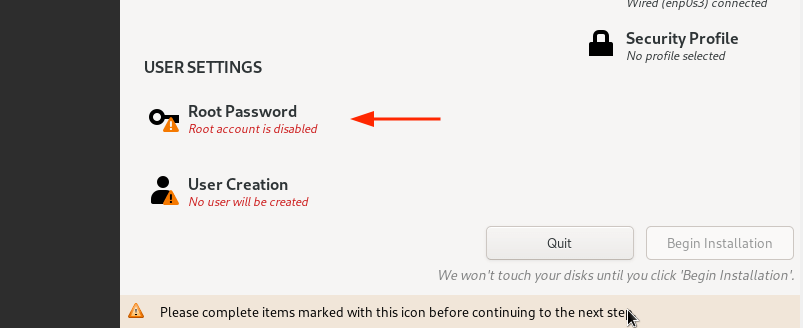
שחה את חשבון שורה על ידי ספק סיסמא שורה ואימות זה. לאחר מכן לחץ על 'בוצע'
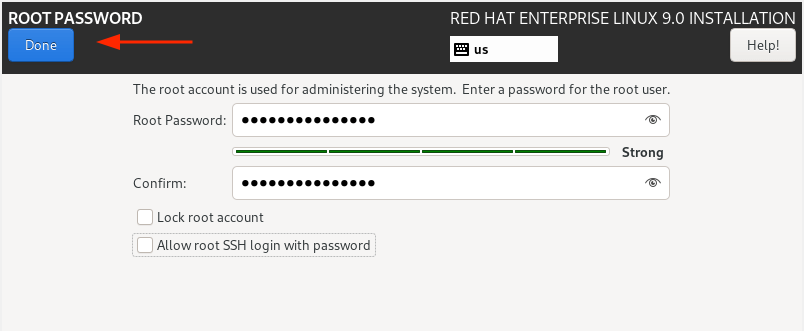
לאחר מכן, צור משתמש התחלתי על ידי לחיצה על 'יצירת משתמש'
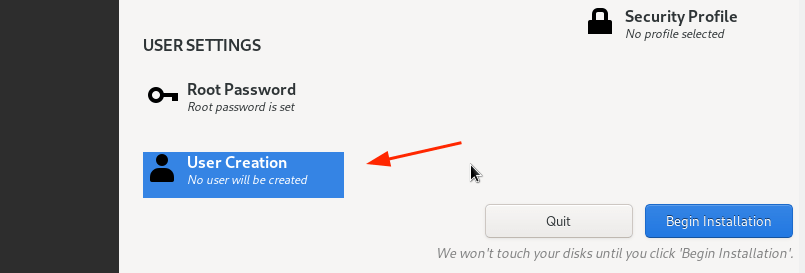
ספק את פרטי השם והסיסמה של המשתמש ולחץ על 'בוצע'
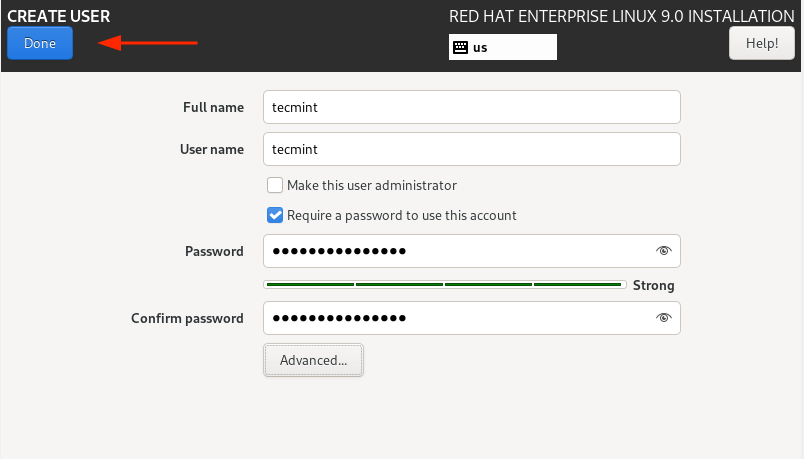
אנו כעת מוכנים להמשיך עם ההתקנה. לכן, לחץ על 'התחל התקנה'
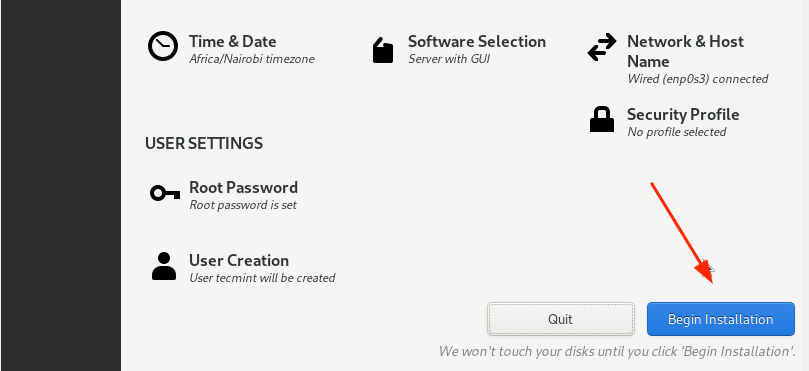
הוויזאר יורד את כל החבילות הנדרשות מהתמונה RedHat ISO וישמר אותם בכונן הקשיח. זהו תהליך שלוקח די הרבה זמן, וזו רגעית אידאלית לקחת הפסקה כשההתקנה מתקדמת.
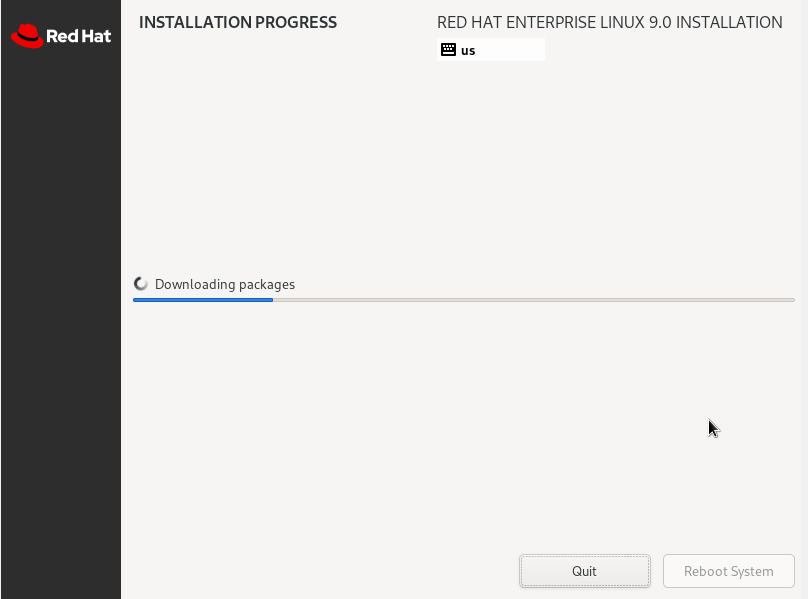
לאחר שההתקנה הושלמה, יהיה עליך לאפס את המערכת כך שתוכל להתחבר להתקנה הטרייה של RHEL 9.
לכן, לחץ על כפתור 'איפוס מערכת'.
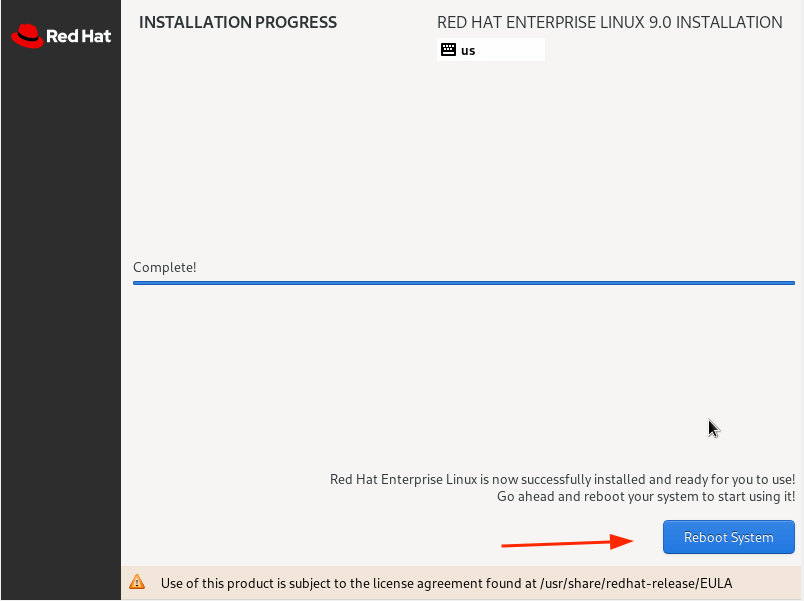
שלב 4: התחלת הרדי ב-Red Hat Enterprise Linux 9
לאחר שהמערכת תחזור להתארגנות, בחר בפריט הראשון בתפריט GRUB המצביע על Red Hat Enterprise Linux 9.0.

במהלך זמן קצר לאחר מכן, הזן את הסיסמה שלך במסך ההתחברות והקש ENTER.
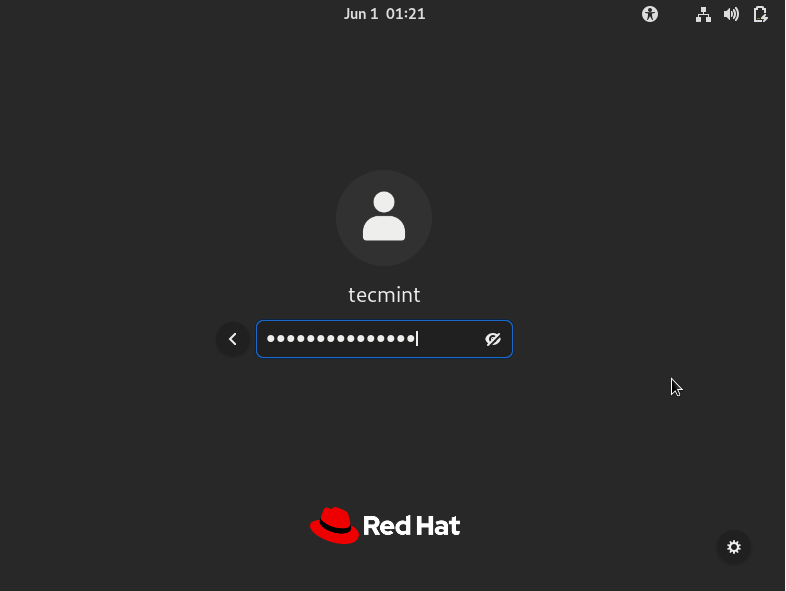
לאחר התחברות, אפשר לבחור לקחת סיור ב-RHEL 9 המותקן זה לא פחות מ-Desktop.
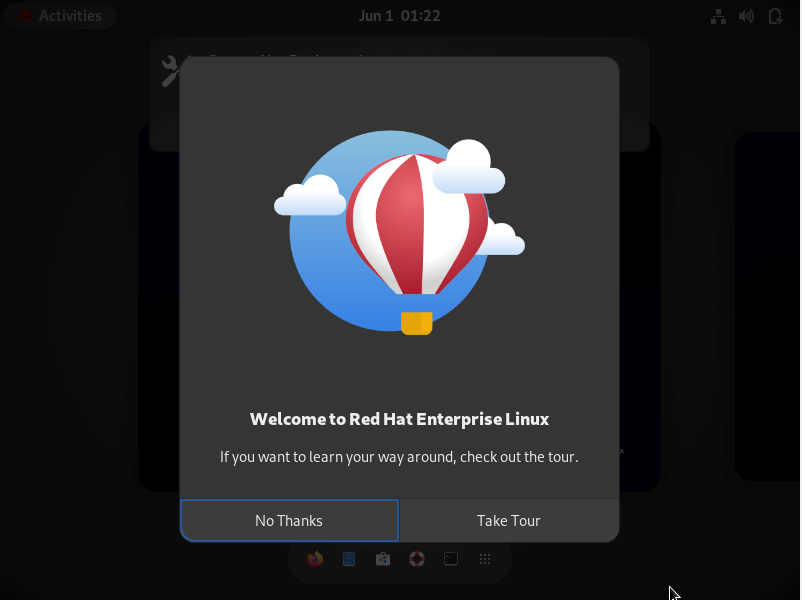
לבסוף, תראה את סביבת השולחן GNOME 42 המעודכנת, הנראית מאוד אלגנטית.
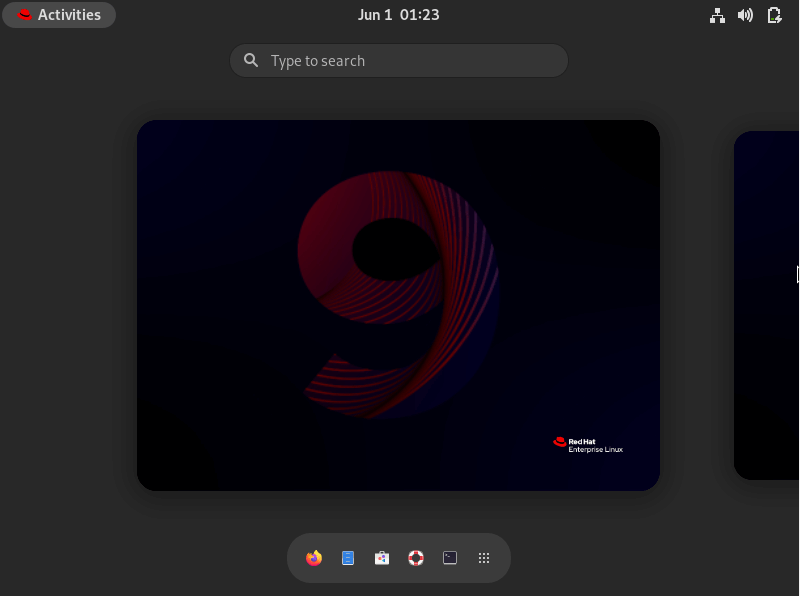
שלב 5: הפעלת מנוי Red Hat ב-RHEL 9
לאחר שהתקן את RHEL 9, סיימו, הירשם למנוי RHEL שלך על ידי הרצת הפקודה הבאה במסוף.
$ sudo subscription-manager register --username=username --password=password $ sudo subscription-manager attach --auto
כדי לאשר שהמערכת רשומה ל-RHSM (Red Hat Subscription Management), הרוץ בפקודה:
$ sudo subscription-manager list --installed
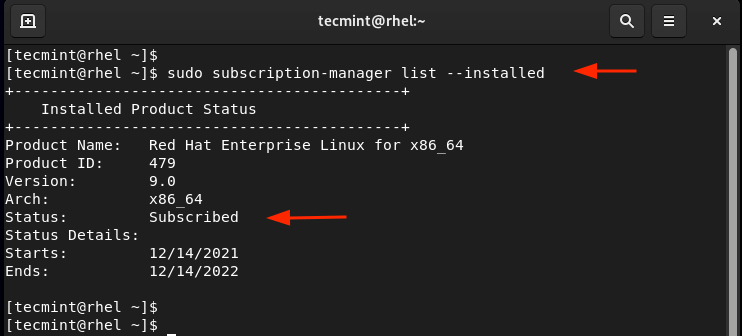
מכאן, אתה יכול עכשיו ליהנות מכל הפיצ'ים מ-Red Hat כולל חבילות תוכנה מהדורה, עדכוני אבטחה ותיקוני באגים.
הערה: אתה תמיד יכול לבדוק את הפרטים של המנוי No-Cost RHEL שלך על ידי גשת ל-Red Hat Subscription Management Portal.
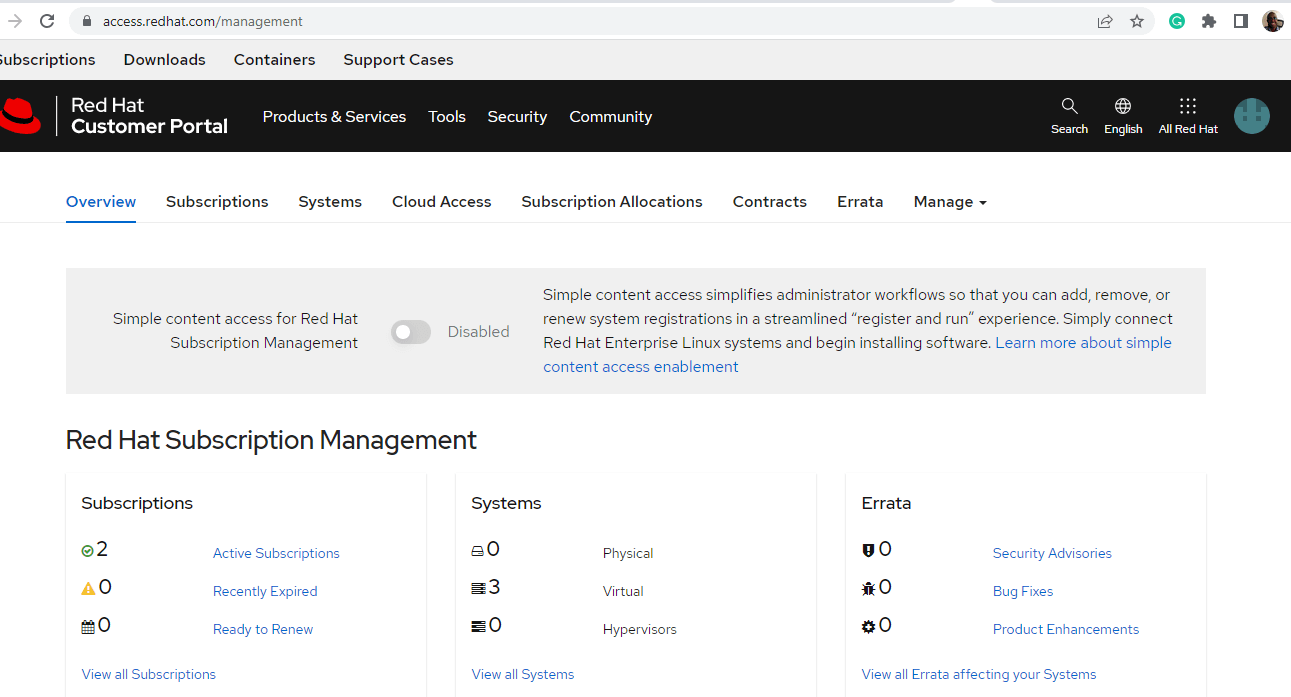
זה מסיים את המדריך. אנו מקווים שתוכל להוריד ולהתקין את RHEL 9 בנוחות ללא בעיות ולאחר מכן לרשום אותו עבור מינוי חינמי של Red Hat Enterprise Linux כדי ליהנות מכל היתרונות שלו.
Source:
https://www.tecmint.com/download-install-rhel-9-free/













